相信很多朋友都遇到过以下问题,就是Beyond Compare手动保存工作空间的方法步骤。针对这个问题,今天手机之家小编就搜集了网上的相关信息,给大家做个Beyond Compare手动保存工作空间的方法步骤的解答。希望看完这个教程之后能够解决大家Beyond Compare手动保存工作空间的方法步骤的相关问题。
最近有一些在使用Beyond Compare的用户们,问小编其中如何手动保存工作空间?下文这篇教程就描述了Beyond
Compare手动保存工作空间的方法步骤。
Beyond Compare手动保存工作空间的方法步骤

打开Beyond Compare,选择文件夹比较会话,打开会话操作界面。单击“浏览文件夹”按钮,选择需比较的文件夹。

注:由于Beyond Compare可执行的会话操作种类多样,本文以文件夹比较会话为例讲解保存工作空间的方法,其他会话操作均适用此方法。
单击工具栏“会话“按钮,在展开的菜单中选择”保存工作空间为(V)“选项卡,在弹出的“保存工作空间”窗口中,自定义当前文件夹比较视图的名称,即可保存工作空间。

在会话菜单中选择“加载工作空间”选择卡,打开工作空间管理窗口界面,可以管理已保存的工作空间。
其中单击“—”按钮,可以删除已保存的会话空间;可以给已保存的会话空间设置快速方式,帮助用户快速打开工作空间;也可以设置软件自动启动的会话空间。
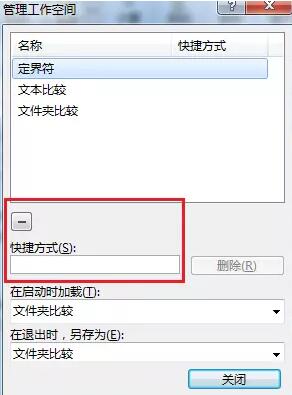
上文就讲解了Beyond Compare手动保存工作空间的操作步骤,希望有需要的朋友都来学习哦。